¿Cómo restaurar listas de reproducción en Spotify? Obtenga consejos aquí!
Spotify sigue siendo el rey de la colina debido a su gran catálogo, listas de reproducción colaborativas, podcasts y muchas otras características atractivas. La biblioteca de Spotify no te defraudará, puedes crear listas de reproducción con cualquiera de las pistas o álbumes de su biblioteca. Spotify también te permite crear listas de reproducción colaborativas Si desea compartir una lista de reproducción con un amigo. Además de ofrecer la posibilidad de generar sus propias listas de reproducción, Spotify se ha hecho conocido por recomendar excelentes listas de reproducción que se adaptan a sus gustos auditivos.
Sin embargo, hay ocasiones en las que elimina una lista de reproducción accidentalmente. Para los ávidos usuarios de Spotify, eliminar por error una lista de reproducción que han estado cuidando con cariño durante años puede ser un desliz desgarrador. Aparte de la eliminación, las canciones de Spotify simplemente pueden desaparecer de la biblioteca debido a un problema técnico. Afortunadamente, Spotify tiene una especie de botón de "deshacer" que te permite restaurar listas de reproducción en Spotify has eliminado. Hoy le mostraremos algunas formas de ayudarlo a recuperar listas de reproducción eliminadas en Spotify y hacer una copia de seguridad de sus listas de reproducción de Spotify en su computadora.
Guía de contenido Parte 1. Restaurar listas de reproducción de Spotify en el escritorio (Windows y Mac)Parte 2. Restaurar listas de reproducción de Spotify usando un dispositivo móvil (Android e iOS)Parte 3. La mejor manera de hacer una copia de seguridad de su colección de SpotifyParte 4. Palabras finales
Parte 1. Restaurar listas de reproducción de Spotify en el escritorio (Windows y Mac)
¿Eliminó accidentalmente su lista de reproducción de Spotify o se arrepintió de haberla eliminado? No te preocupes, Spotify no los elimina por completo cuando eliminas listas de reproducción. En cambio, elimina la lista de reproducción de su perfil, pero la colección real de canciones aún existe durante 90 días. Mientras esté dentro de ese período de tiempo, aquí le mostramos cómo restaurar listas de reproducción en Spotify a través del reproductor web:
- Inicie su navegador y luego diríjase al reproductor web de Spotify para acceder a la página principal de la cuenta de Spotify. Esto se puede hacer haciendo clic en su nombre de usuario ubicado en la parte inferior de su pantalla. Entre las opciones vistas, elija la opción Ver cuenta. Unos segundos después, será dirigido a la página de su cuenta.
- Si está utilizando el cliente de escritorio de Spotify, hay un botón ubicado justo al lado de su nombre de perfil. También debe seleccionar esto para ver las opciones del menú desplegable. Seleccione "Cuenta" para ver la página de la cuenta de Spotify.
- En el menú de la izquierda, haz clic en Recuperar listas de reproducción.
- Verás todas las listas de reproducción que eliminaste en los últimos 90 días. Los detalles que verá incluirán la fecha exacta en que eliminó la lista de reproducción, el título y la cantidad total de pistas que tiene la lista de reproducción.
- Justo al lado del título de la lista de reproducción hay un botón Restaurar. Haga clic en este botón para restaurar sus listas de reproducción en Spotify.
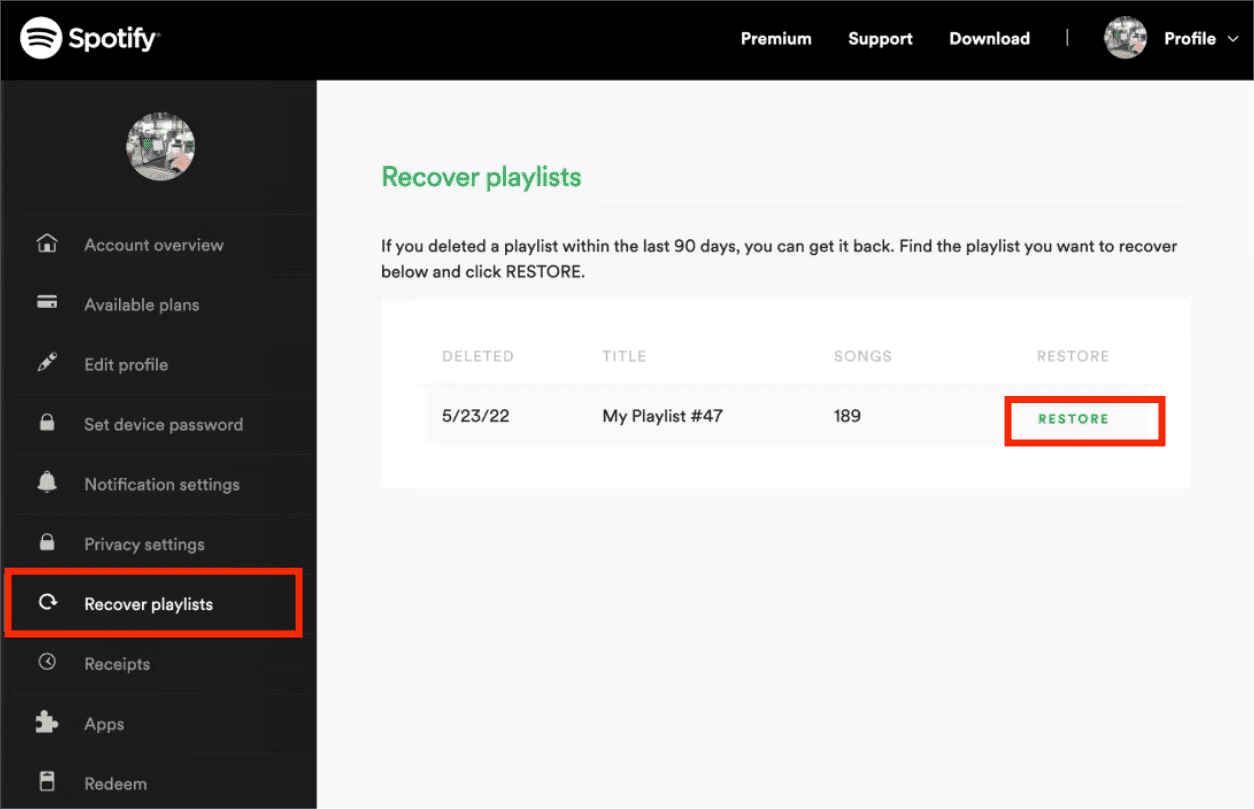
- El botón Restaurar cambiará a Restaurado, lo que indica que su lista de reproducción se recuperó con éxito. Ahora puede volver a seleccionarlos y reproducirlos cuando lo desee.
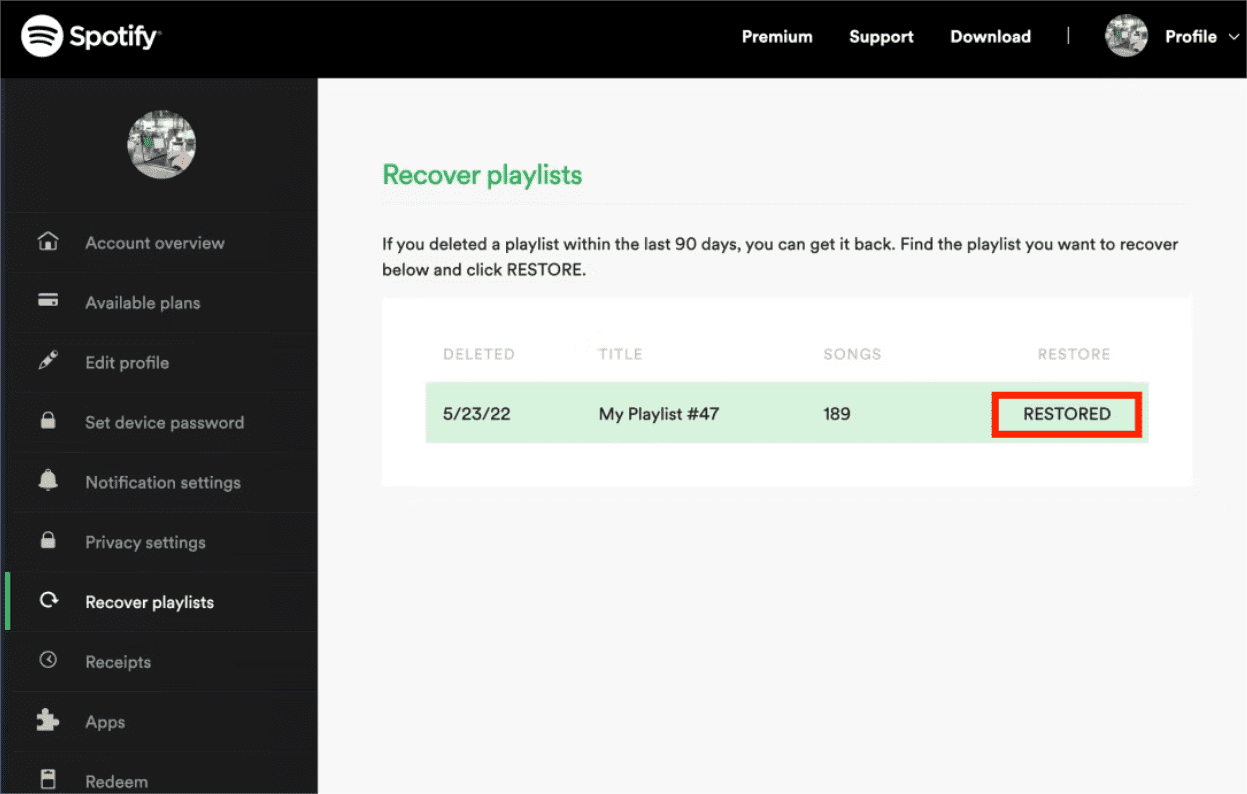
Si le falta una computadora o escritorio, aún puede usar su iOS o Móvil Android dispositivo, pero tendrá que usar su navegador y acceder al reproductor web de Spotify para restaurar las listas de reproducción en Spotify. Consulte la siguiente parte para recuperar sus listas de reproducción de Spotify usando su teléfono móvil.
Parte 2. Restaurar listas de reproducción de Spotify usando un dispositivo móvil (Android e iOS)
A diferencia de la aplicación de escritorio de Spotify, no hay una forma directa de recuperar si eliminaste una lista de reproducción en la aplicación móvil sin querer. Así es como puede restaurar listas de reproducción en Spotify en Android o iOS a través de la versión web de Spotify. Los pasos son similares a los que obtienes en el escritorio
- Abra el navegador web en su dispositivo móvil y vaya a Spotify.
- Toque el menú de hamburguesas en la parte superior derecha del sitio web, que abrirá un menú de barra lateral. Seleccione "Iniciar sesión", ingrese sus credenciales de Spotify y toque "Iniciar sesión" nuevamente.
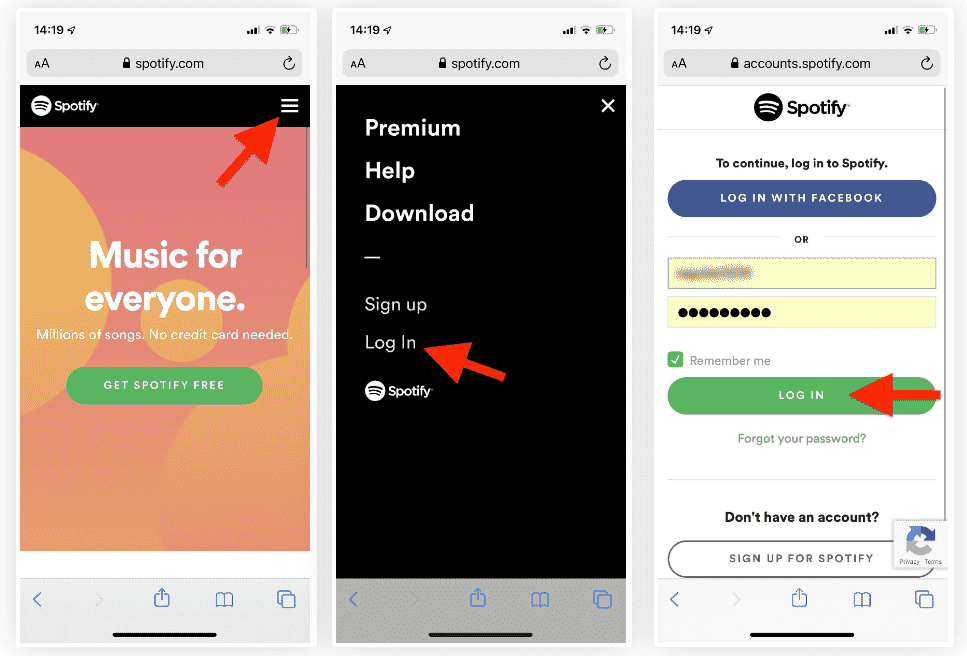
- Después de iniciar sesión con éxito, notará que la descripción general de su cuenta aparece en la pantalla. Elija la función "Resumen de la cuenta" en el cuadro desplegable. En el menú que emerge del cuadro, toca la opción "Recuperar listas de reproducción".
- Ahora puede ver la lista de listas de reproducción eliminadas. Para restaurarlos, simplemente haga clic en "Restaurar" al lado de todas las canciones e inmediatamente cambiará a "Restaurado". La lista de reproducción se resaltará en verde.

- Espere unos minutos para asegurarse de que se sincroniza correctamente. Luego puede abrir la aplicación Spotify para acceder a su lista de reproducción restaurada.
- Ve a "Tu biblioteca", luego a "Listas de reproducción" y desplázate hacia abajo. Todas las listas de reproducción recuperadas aparecen al final de la página de listas de reproducción.
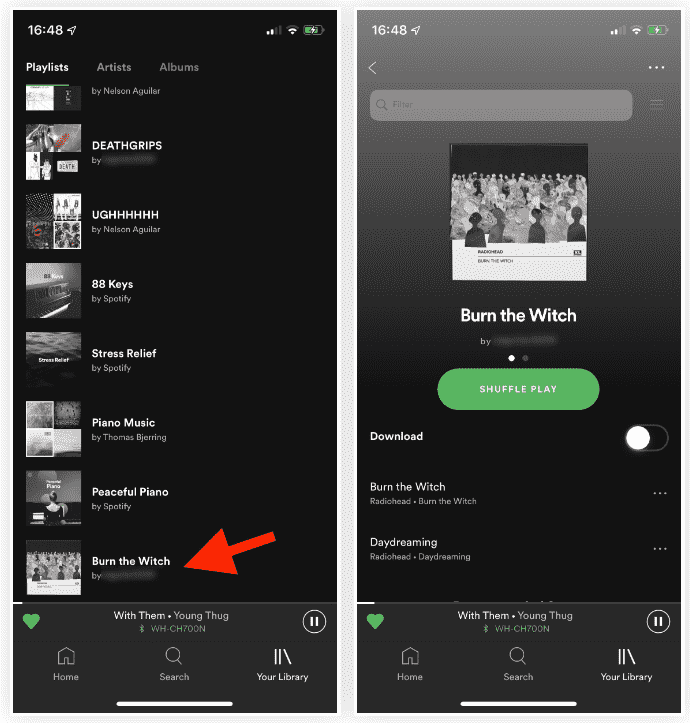
Parte 3. La mejor manera de hacer una copia de seguridad de su colección de Spotify
Al navegar por su colección, a veces ocurren accidentes, como que su lista de reproducción se elimine de su biblioteca sin que se dé cuenta. Entonces, para evitar que esto suceda y no molestarse en hacer el proceso sobre cómo restaurar listas de reproducción en Spotify, recomendaría tener una copia de seguridad de la mejor manera posible.
Para obtener una copia de seguridad, debe utilizar una herramienta inteligente que pueda ayudarlo a descargar las listas de reproducción, los álbumes y las pistas de Spotify. Compartiendo contigo el mejor conversor de música para archivos de Spotify, AMúsicaSoft Spotify Music Converter, esta herramienta te permite escuchar Spotify sin conexión. Tiene una interfaz de usuario ordenada que se puede administrar fácilmente, con todas las funciones y características que se muestran de manera accesible.
El DRM también se puede eliminar de las canciones, haciéndolas abiertas y libres para que se realicen todos los procedimientos. Al estar libres de DRM, puede tener los formatos de MP3, WAV, AAC, FLAC, AC3 y M4A. Al hacer que las pistas estén libres de DRM y sin protección, todos los procesos a realizar serían posibles. Ahora usted puede agrega tu propia música a Quik, Kinemaster u otros softwares de edición de video sin límites.
También tiene una velocidad de trabajo confiable 5 veces más rápida que puede acelerar todos los procedimientos en solo unos minutos. Los resultados que puede obtener de este servicio también son con una buena calidad de audio que no se diferencia de las pistas originales. Veamos a continuación la guía que debe seguir sobre cómo usar AMusicSoft Spotify Music Converter en la descarga de archivos de música.
- Dirígete al sitio web de AMusicSoft y luego descarga el Spotify Music Converter haciendo clic en el botón Descargar. La instalación debería realizarse inmediatamente después de finalizar la descarga.
Descargar gratis Descargar gratis
- Inicie la aplicación instalada y luego agregue los archivos copiando cada enlace de la pista y péguelo en el convertidor. Otra forma es a través del método de arrastrar y soltar.

- De los formatos permitidos, elija uno junto con la carpeta de salida.

- Presione el botón Convertir en la parte inferior de la interfaz y luego espere hasta que termine.

- Finalmente, guarde todas las pistas convertidas al obtenerlas del menú Convertido.
Parte 4. Palabras finales
Esta guía nos ha mostrado que está bien eliminar accidentalmente algunas listas de reproducción de su colección, ya que la función Restaurar siempre estará disponible en el reproductor web. Entonces, en cualquier momento que desee, siempre que no haya pasado la fecha de vencimiento, puede restaurar las listas de reproducción en Spotify cuando sea necesario. Pero aún así, hacer una copia de seguridad de tu colección siempre será una mejor idea. Entonces, deberías usar AMúsicaSoft Spotify Music Converter para descargar los archivos de música y convertirlos en formatos accesibles para reproducirlos fácilmente en cualquier dispositivo que desee.
La gente también Leer
- “Spotify Find Friends”: agrega a tus amigos en Spotify
- ¿Puedes usar Fitbit Charge 4 para reproducir Spotify sin un teléfono?
- ¿Cómo encontrar y cambiar la ubicación de su archivo de Spotify?
- ¿Cómo editar canciones en Spotify? (Windows y Mac)
- La manera fácil de agregar un reproductor de música a Tumblr
- Cómo reproducir Spotify en Firestick
- ¿Dónde almacena Spotify música sin conexión en Mac? (Contestada)
Robert Fabry es un apasionado del blog y un entusiasta de la tecnología que tal vez pueda contagiarte algunos consejos. También siente pasión por la música y ha escrito para AMusicSoft sobre estos temas.